win10白名单怎么设置 win10如何设置软件白名单
更新时间:2022-12-12 13:53:00作者:qiaoyun
当我们在电脑中下载一些软件的时候,可能会因为被报毒而导致无法正常下载,如果我们确保某款软件是安全的话,可以将其添加到白名单里面,这样就不会被隔离或者删除掉了,很多win10系统用户不知道win10白名单怎么设置,针对这个问题,现在给大家讲解一下win10设置软件白名单的详细方法。
方法如下:
第一步:点击Windows图标——点击设置。
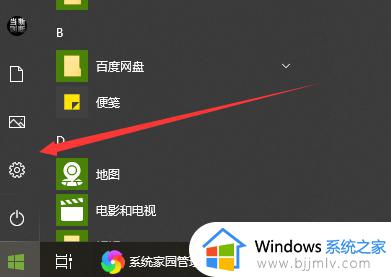
第二步:Windows设置——点击更新和安全。
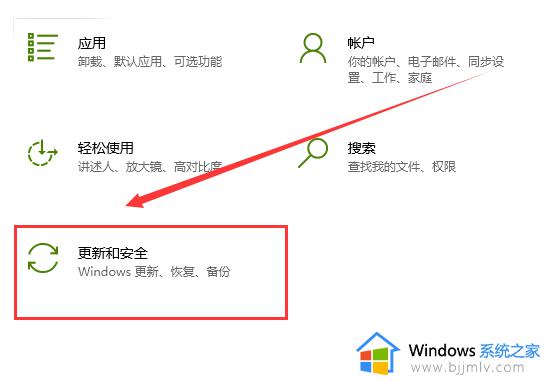
第三步:在Windows安全中心中——点击打开安全中心。
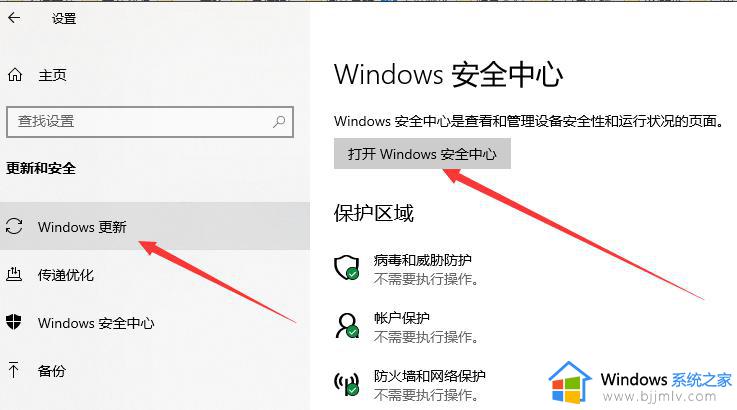
第四步:安全中心中——病毒和威胁防护——下拉点击管理设置。
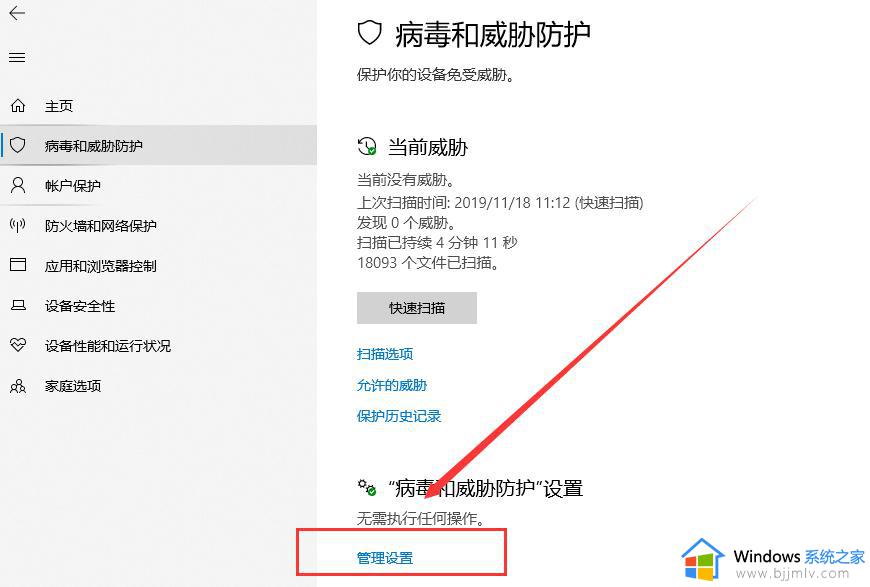
第五步:在管理设置中——点击添加或删除排除项。
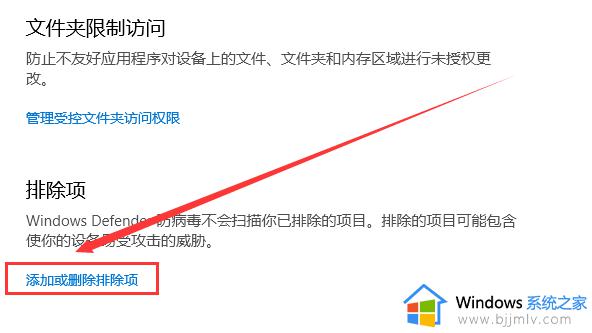
第六步:选择你要排除的文件、文件夹、文件类型、进程都可以非常方便。
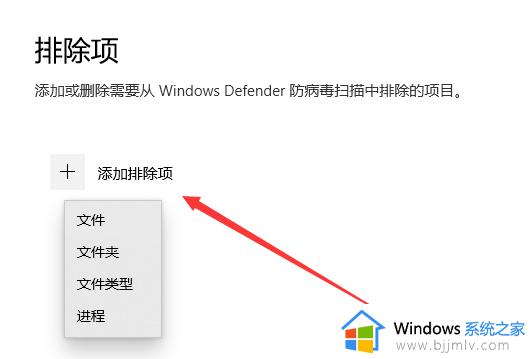
关于win10如何设置软件白名单的详细内容就给大家介绍到这里了,大家不妨参考上述方法步骤来进行设置,相信可以对大家有所帮助。
win10白名单怎么设置 win10如何设置软件白名单相关教程
- win10怎么把软件设置白名单 win10把软件加入白名单设置方法
- win10添加白名单文件夹设置方法 win10如何将文件加入白名单
- win10防火墙如何设置白名单 win10防火墙白名单在哪里设置
- win10自带杀毒软件白名单设置方法 win10杀毒软件扫描白名单如何添加
- win10怎么把文件加入白名单 win10如何把文件加入白名单
- win10怎么添加白名单 win10系统如何添加白名单
- Win10系统Windows Defender怎样添加应用程序白名单 Win10系统Windows Defender如何添加文件白名单
- win10设置显示文件后缀名方法 win10如何设置显示文件后缀名
- win10怎么设置单击打开文件 win10设置单击打开文件方法
- win10开始菜单常用软件怎么设置 win10开始菜单常用软件图标设置方法
- win10如何看是否激活成功?怎么看win10是否激活状态
- win10怎么调语言设置 win10语言设置教程
- win10如何开启数据执行保护模式 win10怎么打开数据执行保护功能
- windows10怎么改文件属性 win10如何修改文件属性
- win10网络适配器驱动未检测到怎么办 win10未检测网络适配器的驱动程序处理方法
- win10的快速启动关闭设置方法 win10系统的快速启动怎么关闭
热门推荐
win10系统教程推荐
- 1 windows10怎么改名字 如何更改Windows10用户名
- 2 win10如何扩大c盘容量 win10怎么扩大c盘空间
- 3 windows10怎么改壁纸 更改win10桌面背景的步骤
- 4 win10显示扬声器未接入设备怎么办 win10电脑显示扬声器未接入处理方法
- 5 win10新建文件夹不见了怎么办 win10系统新建文件夹没有处理方法
- 6 windows10怎么不让电脑锁屏 win10系统如何彻底关掉自动锁屏
- 7 win10无线投屏搜索不到电视怎么办 win10无线投屏搜索不到电视如何处理
- 8 win10怎么备份磁盘的所有东西?win10如何备份磁盘文件数据
- 9 win10怎么把麦克风声音调大 win10如何把麦克风音量调大
- 10 win10看硬盘信息怎么查询 win10在哪里看硬盘信息
win10系统推荐